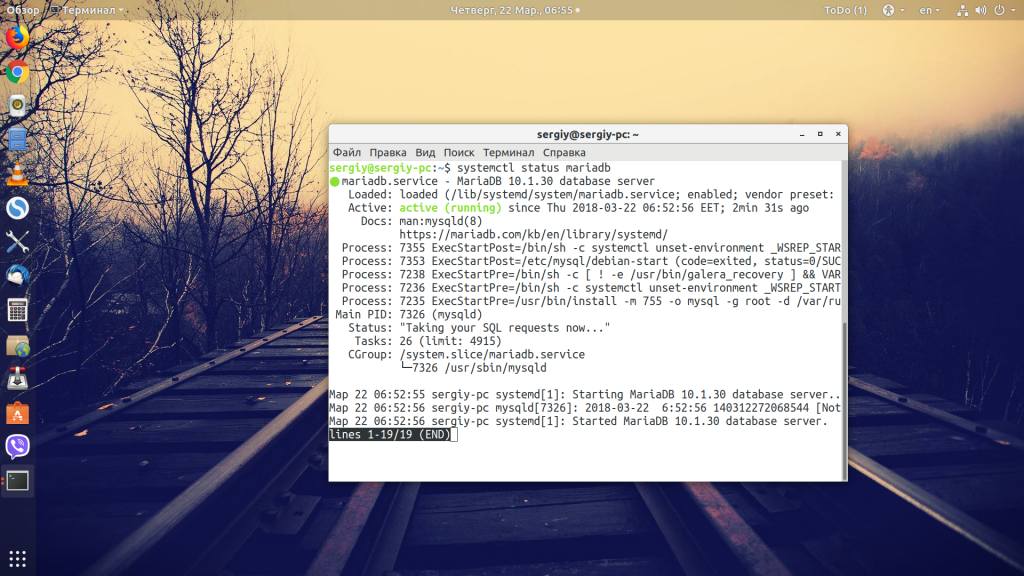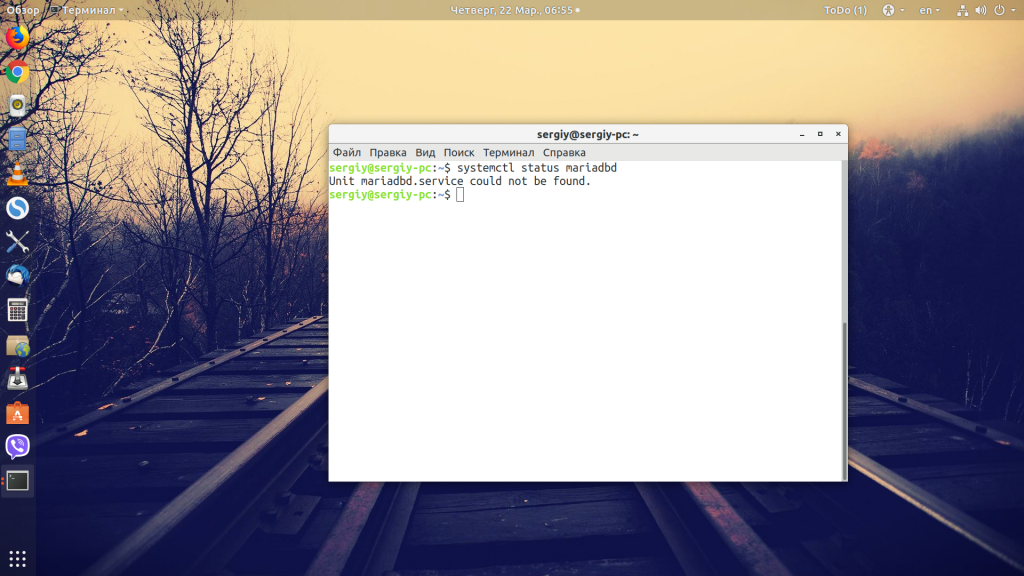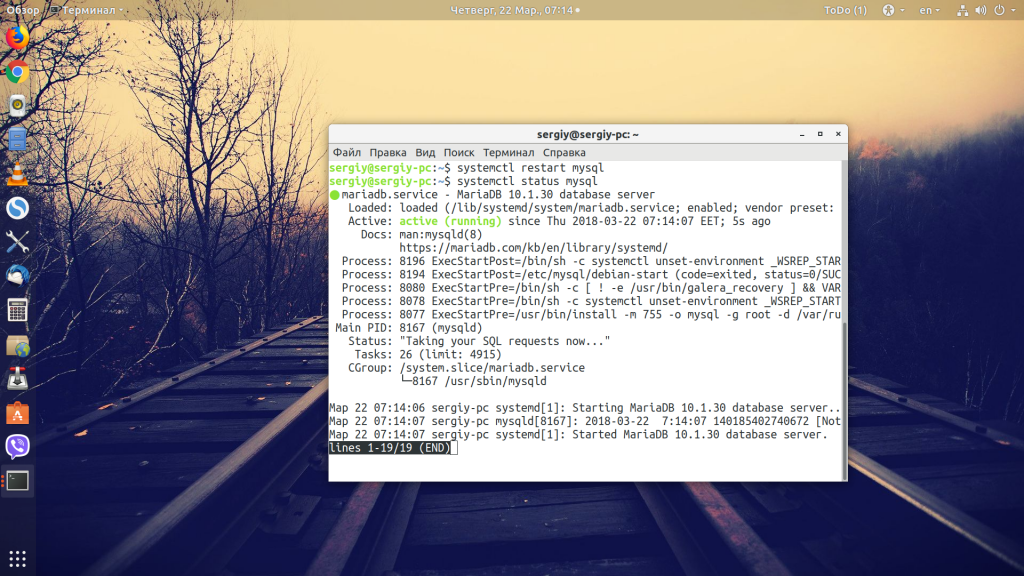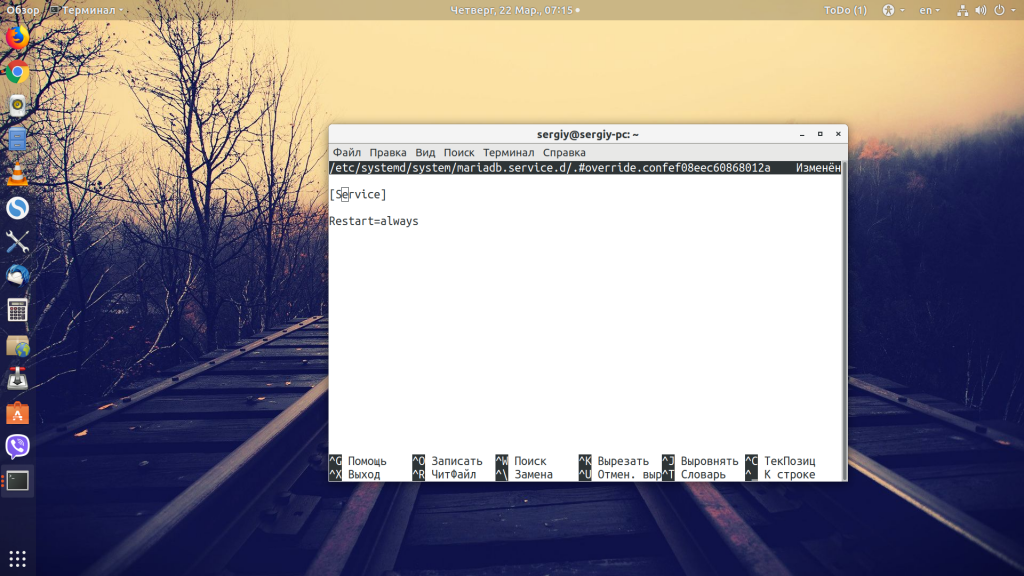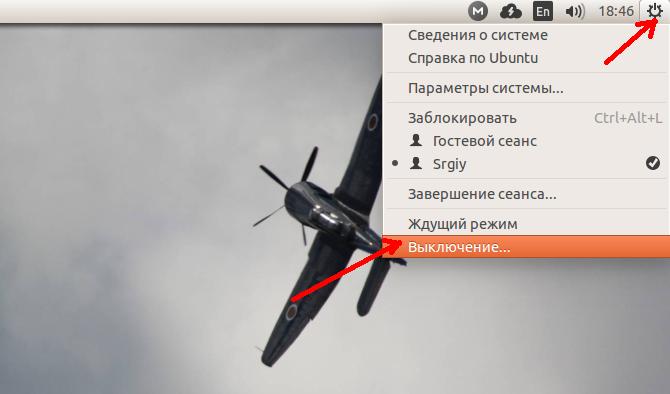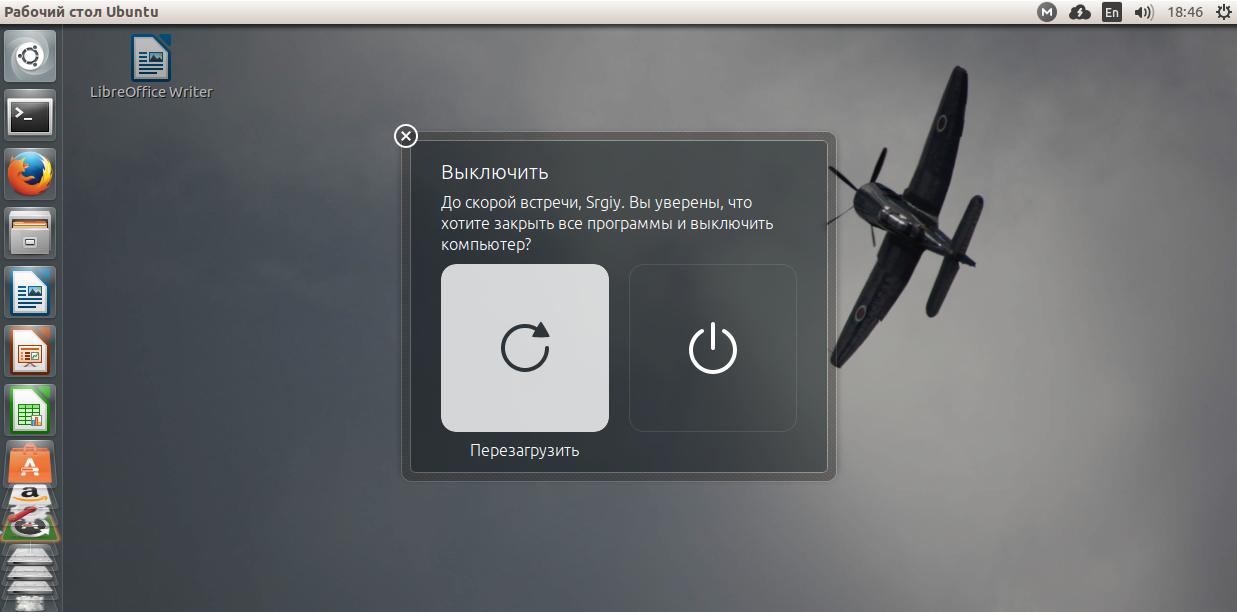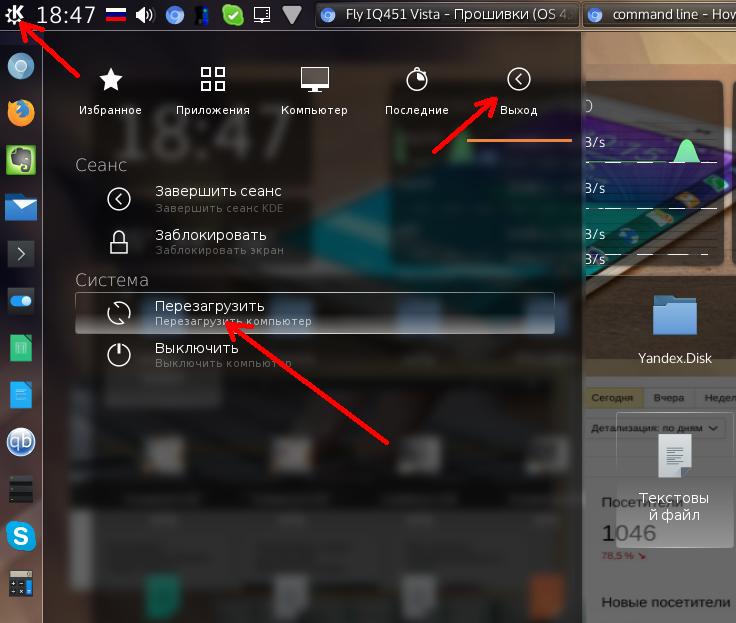- Перезапуск MySQL
- Перезапуск MySQL или MariaDB
- Автоматический перезапуск MySQL
- Выводы
- Как перезапустить MySQL сервер в Linux
- Как запустить, остановить или перезапустить Apache
- Подготовка
- Запуск, остановка и перезапуск Apache в Ubuntu и Debian
- Запуск, остановка и перезапуск Apache на RHEL / CentOS
- Выводы
- ИТ База знаний
- Полезно
- Навигация
- Серверные решения
- Телефония
- Корпоративные сети
- Как запустить, остановить и перезапустить сервисы в Linux
- Базовый синтаксис команды systemctl
- Как проверить, работает ли служба в Linux
- Как перезапустить сервис
- Как перезагрузить конфигурационные файлы сервиса
- Как запустить сервис
- Как остановить сервис
- Как включить сервис при загрузке
- Как отключить сервис при загрузке
- Полезно?
- Почему?
- Перезагрузка компьютера в Linux
- Перезагрузка Linux в графическом интерфейсе
- Перезагрузка Linux в терминале
- Удаленная перезагрузка Linux
- Выводы
Перезапуск MySQL
MySQL — это самая популярная система баз данных, которая используется для обеспечения работы большинства сайтов. Пока вы размещаете свой сайт на хостинге, вам нет необходимости думать о её настройке или своевременной перезагрузке, потому что этим занимаются системные администраторы хостинга. Но когда вы переберётесь на VPS, это всё будет уже в зоне вашей ответственности.
В этой статье мы рассмотрим, как выполняется перезапуск MySQL в разных дистрибутивах Linux, а также как сделать, чтобы MySQL перезапускалась автоматически после падения.
Перезапуск MySQL или MariaDB
В большинстве современных дистрибутивов, а особенно тех, что используются для работы серверов, для управления службами применяют Systemd. Именно с её помощью мы будем перезапускать движок баз данных. Ещё один момент, с которым нужно определиться, — это название юнит-файла MySQL. В зависимости от версии и дистрибутива оно может отличаться:
Вы можете попробовать использовать эти варианты, чтобы найти тот, что используется в вашей системе; последние версии Ubuntu понимают несколько имен MySQL. Таким образом, для MariaDB и выше перезапуск MySQL Сentos и Ubuntu не отличается. Просто попробуйте узнать состояние сервиса, если вы выбрали правильное название, то увидите что-то вроде этого:
Выполнить частичную перезагрузку только с обновлением конфигурации, так как это делалось в Apache и Nginx вы не сможете. Здесь необходимо полностью перезагружать сервис:
sudo systemctl restart mysql
В некоторых случаях необходимо полностью остановить работающий сервис, а потом запустить его заново. Для этого используем команду stop, затем start:
sudo systemctl stop mysql
sudo systemctl start mysql
Автоматический перезапуск MySQL
Из-за проблем с памятью на сервере или других ошибок MySQL может завершить свою работу. Это очень неприятное обстоятельство, поскольку вы не можете всегда следить за сервером, а когда такое случиться, ваш сайт будет недоступен для пользователей на протяжении долгого времени.
В systemd есть возможность, которая позволяет делать рестарт MySQL сразу же после того, как он неожиданно завершился. Для этого необходимо добавить такую строчку в конфигурацию юнит-файла MySQL:
Но обратите внимание, что редактировать файлы юнитов в папке /usr нельзя, потому что во время обновления они могут быть перезаписаны, можно только в /etc, и желательно создавать отдельный файл. Можно поступить проще: используйте команду systemctl edit:
sudo systemctl edit mariadb
Сохраните изменения. Эти строки будут записаны в виде отдельного файла, который автоматически подключается к основному.
Выводы
В этой статье мы рассмотрели, как перезапустить MySQL для обновления конфигурации, а также как настроить автоматический перезапуск службы после возникновения ошибок. Если у вас остались вопросы, спрашивайте в комментариях!
Источник
Как перезапустить MySQL сервер в Linux

Первым делом необходимо авторизоваться в системе с правами root. После того как мы получили права на выполнение команд, мы приступаем к администрированию.
Если вы используете MySQL на RedHat Linux (ядро Fedora/CentOS), команды будут следующими:
Запуск сервера MySQL:
Остановка работы сервера MySQL:
Перезапуск сервера MySQL:
Кроме того, RedHat Linux поддерживаются команды, которые являются аналогами команд описанных выше:
Если вы используете MySQL сервер на Debian или Ubuntu Linux, команды управления будут таковы:
Запуск сервера MySQL:
Остановка работы сервера MySQL:
Перезапуск сервера MySQL:
Стоит отметить, что выполнять можно команды и под другим пользователем в системе, для этого в начале каждой команды следует подставлять sudo ваша команда.
Источник
Как запустить, остановить или перезапустить Apache
Apache — это кроссплатформенный HTTP-сервер с открытым исходным кодом. Он обладает мощными функциями и может быть расширен с помощью большого количества модулей.
Если вы разработчик или системный администратор, скорее всего, вы имеете дело с Apache на регулярной основе.
Запуск, остановка и перезапуск / перезагрузка являются наиболее распространенными задачами при работе с веб-сервером Apache. Команды для управления службой Apache различны в разных дистрибутивах Linux.
Большинство последних дистрибутивов Linux используют SystemD в качестве системы инициализации и диспетчера служб по умолчанию. Старые дистрибутивы основаны на SysVinit и используют сценарии инициализации для управления службами. Еще одно отличие — это название сервиса. В Ubuntu и Debian служба Apache называется apache2 , а в системе на основе Red Hat, такой как CentOS, имя службы — httpd .
В этой статье объясняется, как запустить, остановить и перезапустить Apache в наиболее популярных дистрибутивах Linux.
Подготовка
В инструкциях предполагается, что вы вошли в систему как пользователь root или пользователь с привилегиями sudo .
И служебные блоки SystemD, и сценарий SysVinit принимают следующие аргументы для управления службой Apache:
- start : start службу Apache.
- stop : завершает работу службы Apache.
- restart : останавливает, а затем запускает службу Apache.
- reload : аккуратно перезапускает службу Apache. При перезагрузке основной процесс Apache завершает дочерние процессы, загружает новую конфигурацию и запускает новые дочерние процессы.
- status : показывает статус услуги.
Запуск, остановка и перезапуск Apache в Ubuntu и Debian
SystemD — это системный и сервисный менеджер для последних выпусков Ubuntu ( 20.04 18.04 ) и Debian ( 10 , 9 ).
Чтобы запустить службу Apache, выполните следующую команду:
Чтобы остановить службу Apache, выполните следующую команду:
Каждый раз, когда вы вносите изменения в конфигурацию Apache, вам необходимо перезапускать серверные процессы. Чтобы перезапустить службу Apache, запустите:
Более старые (EOLed) версии Ubuntu или Debian используют сценарии init.d для запуска, остановки и перезапуска демона Apache:
Запуск, остановка и перезапуск Apache на RHEL / CentOS
Systemd — это системный и сервисный менеджер для RHEL / CentOS 7 и 8 .
Запустите службу Apache:
Остановите службу Apache:
Перезапустите службу Apache:
Если у вас есть система CentOS 6 или более ранней версии, которая использует SysV, используйте следующие команды для запуска, остановки и перезапуска демона Apache:
Выводы
Мы показали вам, как запускать, останавливать и перезапускать веб-сервер Apache в различных системах Linux.
Если у вас есть какие-либо вопросы или отзывы, не стесняйтесь оставлять комментарии ниже.
Источник
ИТ База знаний
Курс по Asterisk
Полезно
— Узнать IP — адрес компьютера в интернете
— Онлайн генератор устойчивых паролей
— Онлайн калькулятор подсетей
— Калькулятор инсталляции IP — АТС Asterisk
— Руководство администратора FreePBX на русском языке
— Руководство администратора Cisco UCM/CME на русском языке
— Руководство администратора по Linux/Unix
Навигация
Серверные решения
Телефония
FreePBX и Asterisk
Настройка программных телефонов
Корпоративные сети
Протоколы и стандарты
Как запустить, остановить и перезапустить сервисы в Linux
Start — Stop — Restart — Reload
3 минуты чтения
Linux обеспечивает детальный контроль над системными службами через systemd с помощью команды systemctl. Службы могут быть включены, выключены, перезапущены, перезагружены или даже включены или отключены при загрузке. Если вы используете Debian, CentOSили Ubuntu, ваша система, вероятно, использует systemd.
Онлайн курс по Linux
Мы собрали концентрат самых востребованных знаний, которые позволят тебе начать карьеру администратора Linux, расширить текущие знания и сделать уверенный шаг к DevOps
Это руководство покажет вам, как использовать основные команды для запуска, остановки и перезапуска служб в Linux.
Базовый синтаксис команды systemctl
Основной синтаксис для использования команды systemctl:
Как правило, вам нужно запускать это как суперпользователь поэтому команды будут начинаться с sudo.
Как проверить, работает ли служба в Linux
Чтобы проверить, активна ли служба или нет, выполните следующую команду:
Замените SERVICE_NAME на нужный сервис.
В нашем случае мы будем брать за пример веб-сервер Apache.
Интересный факт: в Ubuntu и других дистрибутивах на основе Debian служба Apache называется apache2. В CentOS и других дистрибутивах RedHat служба Apache называется httpd или httpd.service
Так мы проверили состояние Apache. Выходные данные показывают, что служба активна (работает), как на рисунке ниже:

Как перезапустить сервис
Чтобы остановить и перезапустить службу в Linux, используйте команду:
Где SERVICE_NAME — имя вашего сервиса.
После выполнения команды ваш сервис должен снова заработать. Вы можете проверить состояние с помощью команды status
Для перезапуска нашего сервера Apache используем:

Как перезагрузить конфигурационные файлы сервиса
Чтобы служба перезагрузила свои файлы конфигурации, введите в терминале следующую команду:
После перезагрузки проверьте ее состояние командой status для подтверждения.
В нашем примере мы перезагрузили Apache, используя:

Как запустить сервис
Чтобы запустить службу в Linux вручную, введите в терминале следующее:
Например, команда для запуска службы Apache:
Как остановить сервис
Чтобы остановить активную службу в Linux, используйте следующую команду:
Для нашего апача используем команду
Проверьте, остановился ли сервис с помощью команды status . Вывод должен показать, что сервис неактивен — inactive (dead)

Как включить сервис при загрузке
Чтобы настроить службу для запуска при загрузке системы, используйте команду:
Чтобы включить Apache при загрузке системы, выполните команду:

Как отключить сервис при загрузке
Вы можете запретить запуск службы при загрузке с помощью команды:
Онлайн курс по Linux
Мы собрали концентрат самых востребованных знаний, которые позволят тебе начать карьеру администратора Linux, расширить текущие знания и сделать уверенный шаг к DevOps
Полезно?
Почему?
😪 Мы тщательно прорабатываем каждый фидбек и отвечаем по итогам анализа. Напишите, пожалуйста, как мы сможем улучшить эту статью.
😍 Полезные IT – статьи от экспертов раз в неделю у вас в почте. Укажите свою дату рождения и мы не забудем поздравить вас.
Источник
Перезагрузка компьютера в Linux
Эта статья ориентирована на самых новичков в Linux ну и тех кого интересует как перезагрузить Linux из консоли. Для меня перезагрузить компьютер в терминале или с помощью графического интерфейса это элементарно, но это база, не все новички ее знают и надо об этом написать.
Сегодня мы рассмотрим такие вопросы, как команда перезагрузки Linux из консоли, перезагрузка удаленно, и непосредственно перезагрузка в графическом интерфейсе. Начнем, пожалуй, с обычной перезагрузки системы.
Перезагрузка Linux в графическом интерфейсе
Здесь, как говорится, что может быть проще. Рассмотрим сначала перезагрузку в Ubuntu Unity. Достаточно нажать на кнопку с шестеренкой в правом верхнем углу экрана, и выбрать пункт Выключение:
Затем в открывшимся окне кликнуть по пункту Перезагрузка:
В окружении рабочего стола Gnome, все очень похоже на Unity, а в KDE нужно открыть главное меню, перейти на вкладку выход, и выбрать пункт перезагрузить:
Затем подтвердить перезагрузку.
Перезагрузка Linux в терминале
А здесь уже простор намного шире, существует около десятка команд, которыми можно перезагрузить Linux. Одним нужны root привилегии, другим нет, одни выглядят просто и легко запоминаются, а другие длинные и сложные. Дальше мы рассмотрим их все.
Первая команда перезагрузки Linux, самая распространенная и самая простая:
Как видите, утилите нужны права суперпользователя. После нажатия Enter компьютер сразу уйдет в перезагрузку.
Утилита shutdown, которая используется для выключения тоже позволяет перезагрузить компьютер для этого нужно передать ей параметр -r. Плюс к тому же можно указать время перезагрузки. Сейчас — 0 или now, через одну минуту +1 через две — +2 и т д:
sudo shutdown -r +1
Перезагрузка Linux будет выполнена через минуту после ввода команды.
В системах инициализации совместимых с Init Scripts, существовали уровни загрузки системы — 0,1,2,3,4,5,6, уровень 0 — означал выключение, 6 перезагрузку, остальные режимы работы системы нас сейчас не интересуют. Переключаться между уровнями можно командой init. Только опять же нужны права суперпользователя. Таким образом:
Служба системных сообщений dbus тоже умеет перезагружать компьютер:
/usr/bin/dbus-send —system —print-reply —dest=»org.freedesktop.ConsoleKit» /org/freedesktop/ConsoleKit/Manager org.freedesktop.ConsoleKit.Manager.Restart
Тут уже не нужны права суперпользователя. Это были обычные способы перезагрузки Linux, но есть еще один, нестандартный или даже два. Это магические SysRq клавиши. Ядро Linux отслеживает нажатие определенных сочетаний клавиш, и в ответ на них выполняет нужные действия. Сначала включаем поддержку sysrq:
echo 1 > /proc/sys/kernel/sysrq
Лучше это сделать заблаговременно, так как этот способ полезен когда система зависла и ни на что не реагирует:
Для активации SysRq сочетания зажмите Alt + SysRq и нажмите код клавиши. Для нормальной перезагрузки рекомендуется использовать следующую последовательность: R E I S U B, клавиши нажимать в той же последовательности с интервалом приблизительно секунду.
- R — возвращает управление клавиатурой если Х сервер был завершен некорректно;
- E — ядро посылает всем процессам, кроме init сигнал SIGTERM;
- I — отправляет всем процессам, кроме init сигнал SIGKILL;
- S — ядро проводит синхронизацию файловых систем, все данные из кэша переносятся на жесткий диск;
- U — перемонтирует все файловые системы в режим только чтение;
- B — немедленная перезагрузка, без синхронизации, и дополнительных приготовлений.
Перед перезагрузкой система ожидает завершения всех процессов, останавливает все сервисы, отключает и монтирует в режиме только чтения файловые системы. Это мы и делаем, нажимая последовательно эти сочетания клавиш. Но если вам нужно перезагрузить систему сейчас не дожидаясь отключения всех процессов, например, сервер, можно сразу отправить сигнал B. Вот так: Alt + SysRq + B.
SysRq можно задействовать и без сочетаний клавиш, записав нужный код операции в файл /proc/sysrq-trigger:
echo b > /proc/sysrq-trigger
Система будет перезагружена как есть, без остановки сервисов и подготовки файловых систем, поэтому не сохраненные данные могут быть потеряны, а файловая система повреждена.
Удаленная перезагрузка Linux
Если у вас есть доступ к серверу по ssh то можно очень просто удаленно перезагрузить linux с помощью одной из выше приведенных команд, например:
ssh root@remote-server.com /sbin/reboot
Только опять же для этой операции нужно иметь права root на удаленном сервере.
Выводы
Теперь вы знаете как выполняется перезагрузка linux, вы даже знаете что делать когда система зависла и как перезагрузить сервер по ssh. Если у вас остались вопросы, спрашивайте в комментариях!
Источник